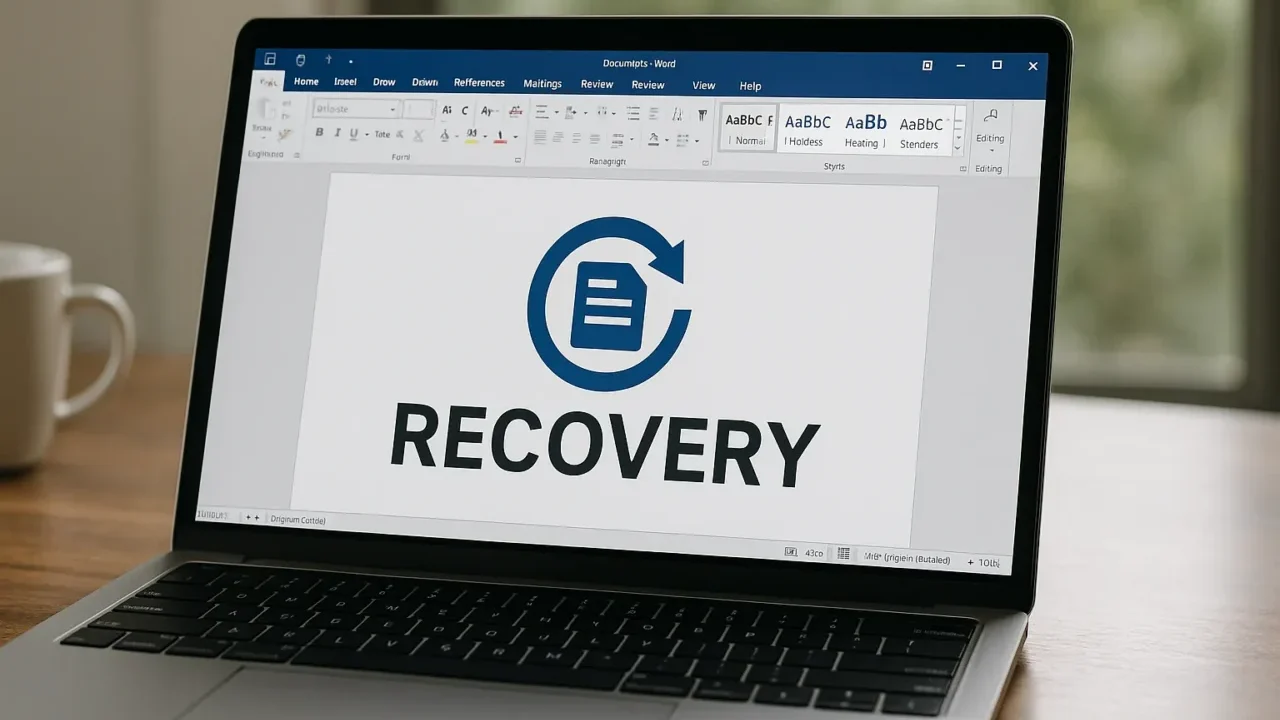Wordで作成していた大切な文書が突然消えた――そんな経験にショックを受けていませんか?
- うっかり保存せずに閉じてしまった
- 上書きして元の内容が消えてしまった
- 誤って削除した文書が見当たらない
こうしたトラブルが起きた場合でも、状況に応じた適切な手順を踏めば、データを取り戻せる可能性があります。一方で、焦って操作を誤ると復元のチャンスを逃してしまうこともあるため注意が必要です。
本記事では、未保存・上書き・削除・破損など、Word文書が消える代表的なケースをパターン別に整理し、復元に成功するための具体的な対処法をわかりやすく解説します。
どうしても復元できない場合や、文書に重要な情報が含まれている場合は、無料診断(24時間365日)をご活用ください。専門スタッフが状況を的確に判断し、安全な対応をご提案します。
目次
【要注意】自力対応が招くデータ損失のリスク

「うっかり保存せずに閉じてしまった」「上書きして元の内容が消えてしまった」――そんなトラブルに直面したとき、まずは自力で何とかしようと対応する方が多いと思います。
無理に抜こうとしたり、スロットをいじることで破損が進行するケースがあります。特にバネが反応しない、抜けないといった状態は物理的な故障の可能性が高く、自力での対応はリスクを伴います。
専門業者であれば、正確な診断に基づいて最適な方法で復旧を進めるため、データ消失を最低限に抑えることができます。中でもデジタルデータリカバリーは、以下の理由から多くの方に選ばれています。
- 相談実績46万件以上(2011年1月~)の豊富な対応経験に基づき、個人・法人問わず幅広いトラブルに対応
- 一部復旧を含む復旧件数割合91.5%(※内、完全復旧57.8%。復旧件数割合=データ復旧件数/データ復旧ご依頼件数。2023年10月実績)という業界トップクラスの技術力
- 他社で「復旧不可」とされた機器の対応実績が7,300件越えにものぼり、独自の復旧技術を保有
大切なデータを守るには、まずは自力対応よりも専門的な判断が欠かせません。操作を誤る前に、まずは当社にご相談ください。
Wordファイルの復元方法一覧
Wordファイルが復元できなくなる原因は、保存の有無や作業環境、保存先の種類によって大きく異なります。保存せずに終了してしまった、誤って削除した、意図せず上書きしてしまった、ファイル自体が破損して開けなくなった、クラウド保存中にトラブルが起きたなど、きっかけごとに取るべき対処は変わります。
まずは自分の状況がどのケースに当てはまるかを整理し、そのケースに応じた復元手順を順番に試していくことが重要です。ここでは、Windows版のWordを想定しながら、代表的なケース別に具体的な復元方法を詳しく解説します。
保存せず終了してしまった場合
Wordを強制終了してしまったり、保存しないまま閉じてしまった場合でも、自動回復機能によって一時ファイルが残っていれば、作業途中の内容を取り戻せる可能性があります。自動回復ファイルは、一定時間ごとにWordが裏側で自動保存しているデータで、Wordを何度も起動し直したり長時間使い続けると上書きされてしまうことがあります。気付いた段階で、できるだけ早く状態を確認することが大切です。
- Wordを起動し、問題が起きたときと同じユーザーアカウントでサインインしているか確認する。
- Word起動直後に「ドキュメントの回復」ウィンドウが表示された場合は、一覧から目的のファイルを選び「開く」をクリックする。
- 「ドキュメントの回復」ウィンドウが表示されない場合は、画面左上の「ファイル」→「情報」の順にクリックする。
- 「情報」画面の中にある「ドキュメントの管理」または「バージョンの管理」をクリックし、「未保存のドキュメントの回復」を選択する。
- 表示された一覧から、作業していた日時に近いファイルを選んで開き、内容を確認する。
- 問題なければ「ファイル」→「名前を付けて保存」を選び、わかりやすい場所とファイル名で保存し直す。
自動回復の一覧に目的のファイルが表示されない場合でも、パソコン内部に一時ファイルが残っていることがあります。拡張子が「.asd」や「.tmp」のファイルを探し、Wordで開けるかを確認します。
- エクスプローラーを開き、アドレスバーに「%AppData%\Microsoft\Word」と入力してEnterキーを押し、Wordの一時ファイル保存フォルダを開く。
- フォルダ内のファイルから、拡張子が「.asd」や「.tmp」のものを探し、更新日時がトラブル発生時刻に近いものを確認する。
- 候補のファイルを右クリックし、「プログラムから開く」→「Word」を選択して内容を確認する。
- 開くことができた場合は、「ファイル」→「名前を付けて保存」を選択し、新しいファイル名で保存しておく。
- 上記フォルダで見つからない場合は、エクスプローラーの検索ボックスに「*.asd」や「~*.tmp」と入力し、対象ドライブ全体を検索して同様に確認する。
上書きしてしまった場合/過去の状態に戻したい
誤って上書き保存してしまった場合でも、Wordや保存先のバージョン履歴機能が有効になっていれば、過去の状態に戻せる可能性があります。ローカルに保存している場合はWordのバージョン履歴を、OneDriveやSharePoint上のファイルであればクラウド側のバージョン履歴を確認します。
- Wordで対象のファイルを開く。
- 画面左上の「ファイル」をクリックし、左側メニューから「情報」を選択する。
- 「情報」画面に表示されている「バージョン履歴」または「バージョン履歴を表示」をクリックする。
- 右側に表示されたバージョン一覧から、復元したい日時のバージョンを選び、内容を確認する。
- 選択したバージョンで置き換える場合は「復元」をクリックし、別のファイルとして残したい場合は「コピーを開く」を選んでから「名前を付けて保存」で保存する。
OneDriveやSharePoint上のファイルの場合は、ブラウザから直接バージョン履歴を操作することもできます。Wordが開けない場合や、ブラウザ側で管理したい場合に有効です。
- ブラウザでOneDriveまたはSharePointにサインインし、対象のWordファイルが保存されているフォルダを開く。
- 目的のファイルの上で右クリックするか、ファイル名右側の「その他の操作」メニューをクリックする。
- 表示されたメニューから「バージョン履歴」を選択する。
- 表示された履歴一覧から、復元したい日時のバージョンを選択し、「復元」または「開く」をクリックする。
- 復元後のファイルを開いて内容を確認し、必要に応じてローカルにもダウンロードして保存しておく。
社内のファイルサーバーやバックアップ機能が有効な環境では、エクスプローラーでファイルやフォルダを右クリックし、「プロパティ」→「以前のバージョン」から過去の状態をまとめて戻せる場合もあります。環境によって仕様が異なるため、不明な場合はシステム管理者に確認したうえで操作すると安心です。
ファイルを削除してしまった場合
誤ってWordファイルを削除してしまった場合でも、通常の削除操作であれば、まずごみ箱に移動してから完全削除されます。削除に気付いた段階で、まずはごみ箱を確認し、見つかったファイルを元に戻せるかを確認します。
- デスクトップ上の「ごみ箱」アイコンをダブルクリックして開く。
- 一覧から目的のWordファイルを探し、ファイル名や削除日時を確認する。
- 該当するファイルを右クリックし、「元に戻す」を選択する。
- ファイルが元の保存場所に戻るので、エクスプローラーでそのフォルダを開き、問題なく開けるか確認する。
ごみ箱にない場合の対処
ごみ箱を空にしてしまった場合や、Shiftキーを押しながら削除した場合は、ごみ箱からの復元はできません。このようなときは、Windowsの「ファイル履歴」や「バックアップと復元」機能が有効になっていないかを確認し、過去のバックアップからファイルを取り出せるかを確認します。
- スタートメニューから「コントロールパネル」を開き、「システムとセキュリティ」をクリックする。
- 「ファイル履歴」または「ファイル履歴によるファイルの復元」を選択し、保存先のドライブを確認する。
- 画面に表示されるフォルダ一覧から、Wordファイルを保存していたフォルダを順番に開く。
- 画面下部の左右矢印でバックアップ時点を切り替え、復元したい時点のWordファイルを選択する。
- 画面下の「復元」ボタンをクリックして元の場所に戻すか、右クリックメニューから「復元先を指定」を選び、別の場所に保存する。
Windowsのバックアップが有効でない場合は、Recoverit、4DDiG、EaseUS Data Recovery Wizard などのデータ復元ソフトを利用し、削除された領域をスキャンして復元を試みる方法もあります。その際は、復元したいファイルが保存されていたドライブに新しいデータを書き込むと上書きされるおそれがあるため、別のドライブにソフトをインストールし、スキャン結果の保存先も別ドライブに指定するなど、慎重に作業を進めることが重要です。
Wordファイルが破損して開けない場合
ファイルをダブルクリックしてもエラーメッセージが表示されて開けない場合や、開けても文字化けした状態になる場合は、Wordファイルそのものが破損している可能性があります。この場合は、Wordに搭載されている「開いて修復」機能やテキスト回復コンバーターを利用して、読み取れる部分だけでも取り出せるかを試していきます。
- Wordを起動し、左上の「ファイル」→「開く」の順にクリックする。
- 「参照」をクリックし、問題のWordファイルが保存されているフォルダを開く。
- 対象のファイルを一度クリックして選択する。
- 画面右下の「開く」ボタンの右側にある下向き矢印をクリックし、表示されたメニューから「開いて修復」を選択する。
- 修復されたファイルが開いたら、本文やレイアウトを確認し、「ファイル」→「名前を付けて保存」を選んで別名で保存する。
「開いて修復」でうまく読み込めない場合でも、テキスト部分だけであれば取り出せることがあります。ファイルの種類を変更し、テキスト回復用のコンバーターを利用して開けるかを確認します。
- Wordで「ファイル」→「開く」を選び、「参照」から問題のファイルがあるフォルダを開く。
- 画面右下の「ファイルの種類」欄をクリックし、一覧から「テキスト回復用コンバーター」や「テキスト回復(*.txt)」などの項目を選択する。
- 対象のWordファイルを選択し、「開く」をクリックして読み込みを試みる。
- テキストとして読み込まれた内容を確認し、必要な部分を新規のWord文書にコピーする。
- 新しい文書を「名前を付けて保存」で保存し、再利用できるようにしておく。
破損したファイルに対して何度も開き直しや上書き保存を繰り返すと、状態がさらに悪化する可能性があります。操作を始める前に、エクスプローラーで問題のファイルを別フォルダにコピーしてバックアップを取り、コピー側のファイルで修復を試すとリスクを抑えられます。重要な業務文書や取り直しのきかないデータの場合は、自己判断で無理に操作を続ける前に、データ復旧の専門業者への相談も検討すると安心です。
OneDriveやGoogleドライブに保存していた場合
OneDriveやGoogleドライブなどのクラウドストレージに保存しているWordファイルは、クラウド側でバージョン履歴やごみ箱が管理されていることが多く、パソコン側のファイルが消えてしまっても、クラウド上に過去の状態が残っているケースがあります。まずはブラウザからサービスにアクセスし、バージョン履歴とごみ箱の両方を確認することが大切です。
- ブラウザでOneDriveにサインインし、Wordファイルを保存していたフォルダを開く。
- 対象のファイルの上で右クリックするか、ファイル名右側の「その他の操作」メニューをクリックする。
- 表示されたメニューから「バージョン履歴」を選択する。
- 過去のバージョン一覧から、復元したい日時のバージョンを選び、「復元」または「開く」をクリックする。
- 必要に応じて「ダウンロード」や「名前を付けて保存」でローカルにも保存し、現行のファイルとは別に保管しておく。
- OneDriveのWeb画面左側のメニューから「ごみ箱」をクリックする。
- 削除されたファイル一覧の中から目的のWordファイルを探し、ファイル名や削除日時を確認する。
- 対象ファイルのチェックボックスをオンにし、画面上部の「復元」ボタンをクリックする。
- 元のフォルダに戻ったファイルを開き、内容が問題ないかを確認する。
- ブラウザでGoogleドライブにアクセスし、対象のWordファイルが保存されていたフォルダを開く。
- ファイルが表示されている場合は、そのファイルを右クリックし、「詳細を表示」や「アクティビティ」を開いて更新履歴を確認する。
- 必要に応じて「版を管理」などのメニューから、過去の版が保存されていないかを確認し、ダウンロードまたは復元を行う。
- ファイルが見つからない場合は、左側メニューの「ゴミ箱」をクリックし、削除されたファイル一覧から目的のWordファイルを探す。
- 該当ファイルを右クリックして「元に戻す」を選択し、元の場所に戻ったファイルを開いて内容を確認する。
クラウドサービスごとに、バージョン履歴の保存期間や保存可能なバージョン数には上限があります。古いバージョンが既に削除されている場合や、同期トラブルでクラウド側からも消えてしまっている場合は、パソコン側のバックアップやデータ復旧サービスの活用も視野に入れ、重要度に応じて慎重に対応を検討してください。
Wordファイルの復元に失敗した、または操作に不安がある場合は、無理な作業を続けるより、まずはご相談ください。当社では50万件以上の相談実績(期間:2011年1月以降)と一部復旧を含む復旧件数割合91.5%(2025年9月実績。一部復旧:完全復旧に至らなかったが、一部復旧できた場合。完全復旧:復旧希望データを100%復旧できた場合)をもとに、WordファイルやOffice文書のトラブルにも対応しています。
初期診断・見積りは無料。24時間365日体制で大切なドキュメントを安全・確実に取り戻すためのサポートを行っています。
なぜデジタルデータリカバリーでは復旧困難な機器の復旧事例が多いのか
デジタルデータリカバリーはこれまで数々の復旧に成功してきました。復旧事例が多いのには、理由があります。
業界トップクラスの実績

私たちデジタルデータリカバリーは、14年連続で国内売上No.1(※1)。累計46万件以上(※2)の相談実績をもとに、あらゆるデータトラブルと向き合ってきました。
「データが戻ってくるかどうかは、最初の診断で決まる」
そう言っても過言ではありません。
最大の強みは、その“症例データの蓄積数”。
すべての相談内容を電子カルテのように管理し、障害のパターンと復旧手法を社内でデータ化。
これにより、問題の切り分けが圧倒的に早くなり、対応スピードと成功率の向上につながっています。
その結果、48時間以内に対応を完了した件数は全体の約80%。
一部復旧を含む復旧件数割合は91.5%(※3)と、業界でも高水準の成果を出し続けています。
国内最高峰の復旧設備

復旧の成功事例の多さは、デジタルデータリカバリーの技術力の高さを象徴しています。復旧成功の要因として、次の点が挙げられます:
- 蓄積された知見に基づき、障害箇所を正確に特定
- 最新技術を駆使した独自の復旧手法を開発
- 精密な環境での復旧作業(専用クリーンルーム完備)
これらの要素が、他社では対応が難しいケースでも「不可能を可能に」しています。
「他社で復旧できなかった機器のご相談件数7,300件超」ですので、他社で復旧してもらえなかった機器であっても、デジタルデータリカバリーでは復旧できる可能性もございます。是非ご相談ください。
初期診断・相談・見積まで無料で対応可能
初期診断とは、機器に発生した障害の原因を正確に特定し、復旧の可否や復旧方法を確認する工程です。デジタルデータリカバリーでは、経験豊富な技術者が「初期診断」を行い、内部の部品にダメージを与えることなく問題を見つけます。
データ障害のパターン15,000種類以上もありますが、「ご相談件数46万件超」(算出期間:2011年1月1日~)を持つ当社は、それぞれの障害原因をデータベースから即座に情報を引き出し、原因を正確に特定できる体制を整えています。
※1:データ復旧専門業者とは、自社及び関連会社の製品以外の製品のみを対象に保守及び修理等サービスのうちデータ復旧サービスを専門としてサービス提供している企業のこと、 第三者機関による、データ復旧サービスでの売上の調査結果に基づく。(集計期間:2007年~2020年)
※2:期間:2011年1月1日~
※3:2023年10月実績。一部復旧:完全復旧に至らなかったが、一部復旧できた場合。完全復旧:復旧希望データを100%復旧できた場合。
よくある質問
いえ、かかりません。当社では初期診断を無料で実施しています。お客様の機器に初期診断を行って初めて正確なデータ復旧の費用がわかりますので、故障状況を確認しお見積りをご提示するまで費用は頂いておりません。
※ご郵送で機器をお預けいただいたお客様のうち、チェック後にデータ復旧を実施しない場合のみ機器の返送費用をご負担頂いておりますのでご了承ください。
機器の状態によって故障の程度が異なりますので、復旧完了までにいただくお時間はお客様の機器お状態によって変動いたします。
弊社は、復旧完了までのスピードも強みの1つで、最短即日復旧・ご依頼の約8割を48時間以内に復旧完了などの実績が多数ございます。ご要望に合わせて柔軟に対応させていただきますので、ぜひご相談ください。
営業時間は以下の通りになっております。
365日24時間、年中無休でお電話でのご相談・復旧作業・ご納品・アフターサービスを行っています。お困りの際は是非ご相談ください。
電話受付:0:00~24:00 (24時間対応)
電話番号:0800-333-6302
来社受付:9:30~21:00
復旧できる可能性がございます。
弊社では他社で復旧不可となった機器から、データ復旧に成功した実績が多数ございます。 他社大手パソコンメーカーや同業他社とのパートナー提携により、パートナー側で直せない案件を数多くご依頼いただいており、様々な症例に対する経験を積んでおりますのでまずはご相談ください。
この記事を書いた人

デジタルデータリカバリー データ復旧エンジニア
累計相談件数46万件以上のデータ復旧サービス「デジタルデータリカバリー」において20年以上データ復旧を行う専門チーム。
HDD、SSD、NAS、USBメモリ、SDカード、スマートフォンなど、あらゆる機器からデータを取り出す国内トップクラスのエンジニアが在籍。その技術力は各方面で高く評価されており、在京キー局による取材実績も多数。2021年に東京都から復旧技術に関する経営革新優秀賞を受賞。